맥북 최적화 팁 Top 10
느리고 버벅거리는 상태의 맥을 좋아하는 사람은 없겠죠. 하지만 몇 분만 투자해서 약간만 관리해도 맥의 성능을 크게 개선할 수 있습니다. 잠깐 시간을 내어 최적화를 해 두면 나중에 시간을 절약할 수 있고, 비싸게 돈을 들여 수리하는 일을 막을 수 있죠.가장 쉬운 방법은 사용하지 않는 앱 삭제, 저장 공간 정리, 시작 프로그램 관리입니다. 이 글을 통해 이 외에도 맥의 성능을 최적화할 수 있는 다양한 방법을 알아보세요.
맥 최적화하기
맥의 성능을 높이려면 먼저 취약한 부분을 찾아야 합니다. 대부분의 경우 원인은 저장 공간 부족이나 잘 쓰지 않는 앱입니다. 우선 소프트웨어 관리부터 시작해 볼까요?
1. 소프트웨어 최신 상태로 유지하기
가장 기본적이지만 꼭 필요한 단계입니다. macOS와 앱을 최신 버전으로 유지하면 버그 수정, 성능 향상, 새 기능, 보안 강화 효과를 모두 누릴 수 있습니다.
업데이트 확인 방법
-
왼쪽 상단 Apple 메뉴를 클릭하세요.
-
시스템 설정 > 일반 > 소프트웨어 업데이트로 이동하세요.
-
필요하다면 지시에 따라 업데이트를 설치하세요.

이때 자동 업데이트를 켜 두는 것을 추천합니다. 업데이트가 필요 없다면 다음 단계로 넘어가세요.
2. 시스템 정크 파일 삭제하기
맥에는 오래된 앱, 깨진 파일, 임시 파일, 캐시, 시스템 로그 등 불필요한 파일이 많이 쌓여 있습니다. 이러한 것들을 일일이 수동으로 모두 찾으려면 며칠이 걸릴 수도 있지만, CleanMyMac과 같은 전문 툴을 사용하면 단 몇 분만에 정리를 끝낼 수 있죠.
처음 CleanMyMac을 사용했을 때 발견된 시스템 정크 파일의 양에 정말 놀랐습니다. 정말 맥에 이렇게 많은 정크 파일을 쌓아두고 있는지 상상도 못했죠.
이제는 정기적으로 정리 기능을 실행해서 Mac이 원활하게 작동하도록 유지하고 있습니다. Apple에서 공증받은 앱이라는 점도 큰 장점입니다. CleanMyMac으로 시스템 정크 파일을 정리하는 방법은 다음을 참고하세요.
- CleanMyMac 무료 체험판을 다운로드하세요
- 사이드바에서 정리로 이동하세요.
- 스캔을 클릭한 다음 정리를 클릭하세요.

편안히 앉아서 맥이 자동으로 최적화되는 것을 지켜보세요.
팁: 수동으로 캐시를 정리하고 싶다면 이 글에서 설명하는 단계를 따르세요. 하지만 캐시는 시스템 정크 파일의 한 종류에 불과하다는 점을 기억하세요.
3. Apple이 제공하는 저장 공간 최적화 도구 이용하기
Apple에 내장된 최적화 도구는 맥 성능 향상을 위한 저장 공간 최적화에 대한 기본적인 권장 사항을 제공합니다.
Apple의 최적화 기능에 접근하는 방법은 다음과 같습니다.
-
Apple 메인 메뉴를 열고 이 Mac에 관하여를 선택하세요.
-
추가 정보 > 저장 공간 설정을 클릭하세요.
-
색상 막대 아래 있는 추천 항목을 확인하세요.

권장사항 섹션에서는 디스크 공간 관리를 도와주는 3가지 옵션을 제공합니다. 비교적 명확하고 직관적인 권장사항이죠. 완벽한 최적화 솔루션은 아니지만, 조금이라도 맥을 최적화할 수 있다면 작은 것이라도 시도해 보는 게 좋다고 생각합니다.
또한 디스크 공간을 차지하는 파일과 데이터의 카테고리를 확인해서 삭제할 수 있는 것들을 찾아보세요. 권장사항 아래에서 확인할 수 있습니다. 각각 옆의 i를 클릭하고, 제거하고 싶은 것을 선택한 다음 삭제를 클릭하세요. 삭제를 확인하고 완료를 클릭하세요.
이때, 'iCloud에 저장'에 각별히 주의하세요. 최근 파일, 사진, 메시지만 로컬에 저장되기 때문에 효과적으로 공간을 확보할 수 있는 방법 중 하나입니다. iCloud로 Mac 저장 공간을 최적화하는 또 다른 팁은 시스템 설정 > Apple 계정 > iCloud로 가서 사진을 활성화하는 것입니다.
4. 다운로드 폴더 확인하기
맥을 최적화할 때는 불필요한 파일들을 정리하는 것이 필수입니다. 다운로드 폴더를 확인해보는 건 어떨까요? 이곳에는 사용하지 않은지 오래된 용량이 큰 파일들이 모여 있어서 소중한 저장 공간을 차지하죠.
처음 다운로드 폴더를 정리했을 때, 수년간 얼마나 많은 불필요한 파일을 모아두고 있었는지 정말 놀랐습니다.
다운로드 폴더를 확인하는 방법은 다음과 같습니다.
-
새로운 Finder 창을 열고 사이드바에서 다운로드를 선택하세요.
-
목록을 스크롤하면서 더 이상 필요하지 않은 파일들을 제거하세요.
.png)
나중에 휴지통 비우는 것도 잊지 마세요.
팁: 다른 불필요한 파일들도 제거하는 것이 좋습니다. 놓친 파일이 없도록 맥에서 모든 파일을 보는 방법에 대한 이 글을 확인하세요.
5. 리소스를 많이 차지하는 앱 종료하기
MacBook Pro를 최적화하는 또 다른 방법은 리소스를 많이 사용하는 앱을 종료하는 것입니다. 일부 앱은 상당한 프로세서 리소스를 사용하기 때문에 맥의 성능을 크게 저하하죠.
어떤 애플리케이션과 프로세스 때문에 맥이 느려지는지 확인해 보고 싶다면 다음 단계를 따르세요.
-
파인더 > 유틸리티 > 활성 상태 보기를 실행하세요.
-
CPU 탭을 열고 %CPU로 정렬하세요.
-
리소스를 많이 사용하는 앱들이 목록 상단에 표시됩니다. 항목을 선택하고 'X'를 클릭하여 종료하세요.
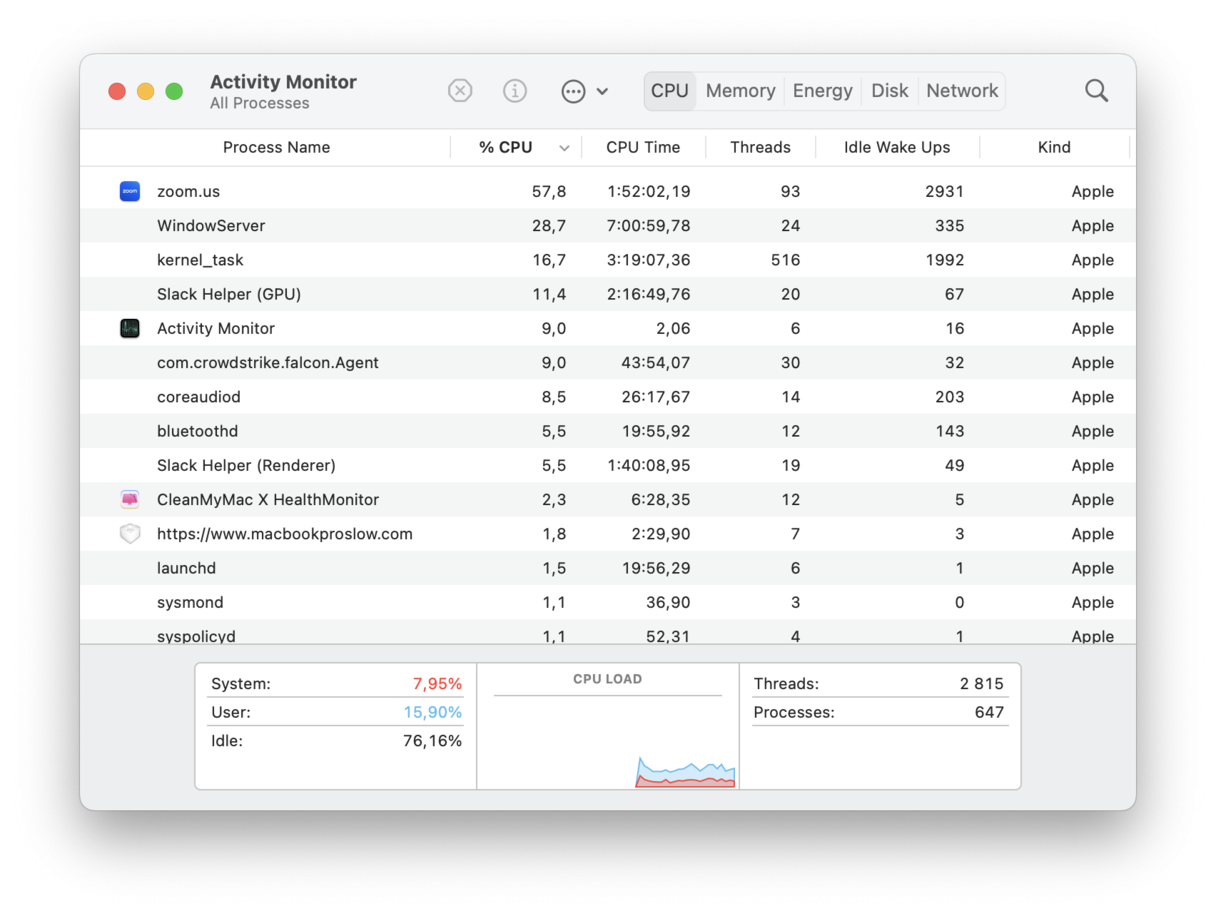
목록에서 앱을 종료하면 즉시 맥에 여유 공간이 생기지만, 더 이상 필요하지 않은 앱이 불필요하게 CPU를 사용하고 있다면 아예 삭제하는 것이 좋습니다.
메모리를 많이 차지하는 앱 확인하기
리소스를 많이 사용하는 앱을 관리하는 또 다른 방법은 앞서 언급한 도구를 사용하는 것입니다. CleanMyMac에는 CPU에 과부하를 주는 앱을 찾는 편리한 메뉴바 도구가 있습니다. 헤비 컨슈머 툴을 사용하는 방법은 다음과 같습니다.
-
CleanMyMac을 실행하고 메뉴바의 작은 iMac 아이콘을 클릭하세요.
-
CPU 탭을 클릭하고 하단의 탑 컨슈머를 확인하세요.
-
헤비 컨슈머를 선택하고 '종료'를 클릭하세요.
CPU를 소모하는 앱이 있다면 이 방법으로 찾아낼 수 있습니다. 이 과정을 통해 앱을 종료하거나 맥의 성능을 더 효과적으로 분배할 수 있습니다.
Zoom 앱이 리소스를 많이 사용하는 앱 중 하나라는 것을 발견하고 놀랐습니다. 여기에서 무료 체험판을 다운로드 받으세요.
6. 데스크톱 정리하기
데스크톱은 어떤 상태인가요? 저는 스택을 사용하고 있어서 매우 깔끔한 상태라고 할 수 있죠. 이 기능은 macOS Mojave에 처음 나타났습니다(이전 macOS를 사용 중이라면 죄송합니다). 맥을 깔끔한 상태로 유지할 수 있도록 파일들을 그룹별로 정리해서 정돈을 돕죠.
이 기능이 활성화되면 새 파일을 데스크톱에 저장할 때마다 자동으로 적절한 스택에 추가됩니다. 스택 기능을 활성화하려면, 마우스 오른쪽 버튼으로 데스크탑 아무 곳을 클릭한 다음 '스택 사용'을 클릭하세요. 정말 간단하죠.
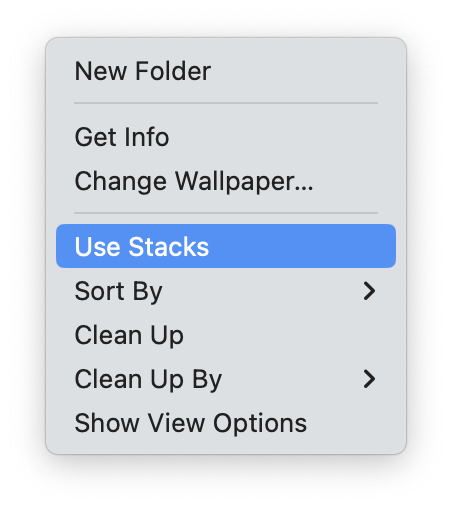
7. 사용하지 않는 앱 삭제하기
앱이 많은 공간을 차지한다는 사실은 누구나 알고 있죠. 그리고 이러한 앱을 제때 업데이트하지 않으면 오류와 소프트웨어 충돌의 위험이 증가합니다. 이러한 요소는 맥의 성능에 전혀 도움이 되지 않기 때문에 불필요한 앱이 있다면 삭제하는 것이 좋습니다.
어떤 앱을 삭제해야 할지 잘 모르겠다면 좋은 기준은 3개월 동안 사용하지 않은 앱을 제거하는 것입니다. 사용하지 않은지 3개월이 넘었는데 다시 필요할 가능성이 얼마나 될까요? 그리고 혹시라도 나중에 앱을 다시 사용할 일이 있다면 언제든지 다운로드해서 설치할 수 있습니다. 향후 이 정보가 필요한 앱이 있다면 라이선스와 활성화 세부 정보를 메모해 두는 것을 잊지 마세요.
라이선스 정보를 저장한 후, 애플리케이션 폴더로 가서 더 이상 필요하지 않은 것들을 휴지통으로 보내세요. 하지만 앱을 제거할 때 중요한 또 다른 단계는 남은 파일들을 찾아서 삭제하는 것입니다. 왜냐하면 앱을 휴지통으로 드래그하면 바이너리만 제거되고 관련 파일들은 제거되지 않기 때문이죠. 방법을 알아보려면 이 가이드 를 확인해 보세요.
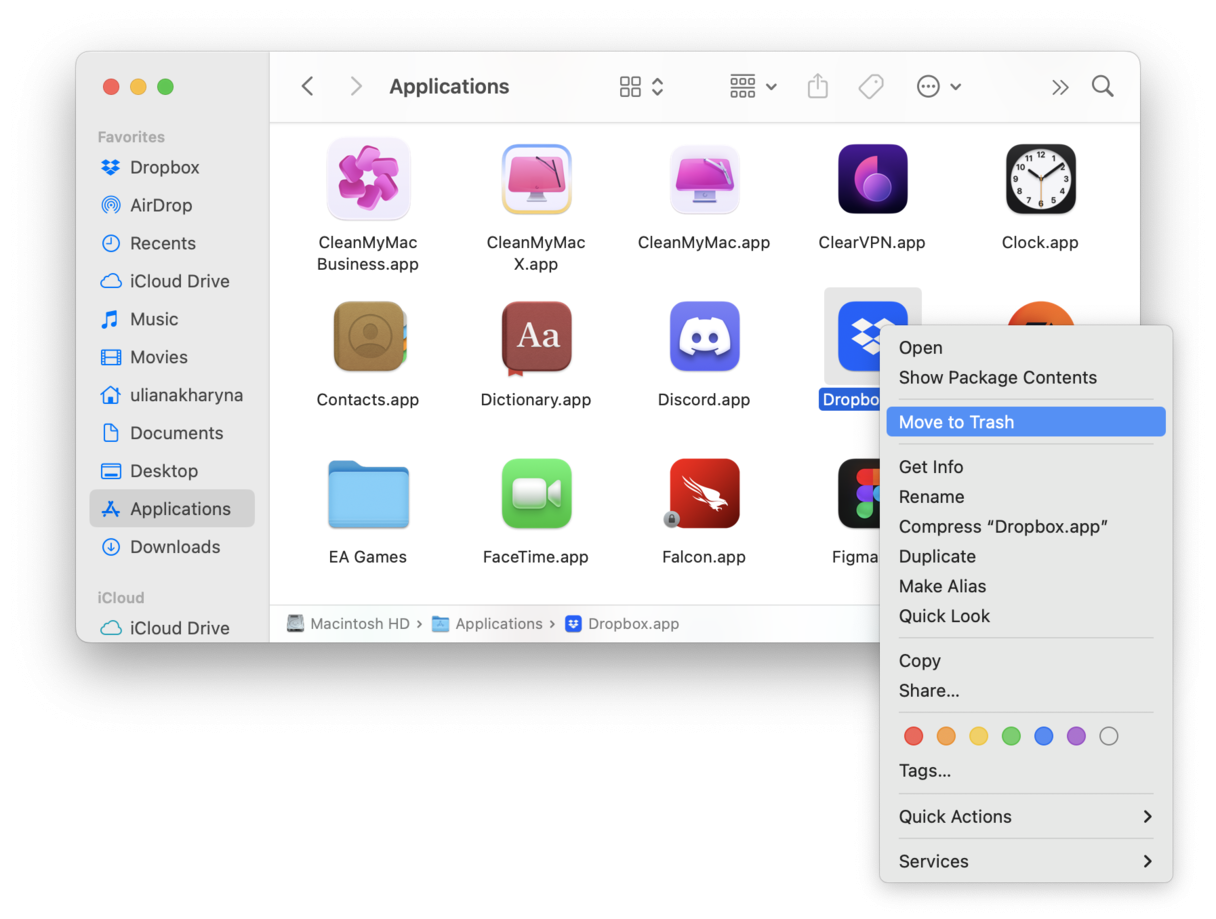
8. 로그인 항목과 런치 에이전트 관리하기
맥을 최적화하는 또 다른 훌륭한 방법은 시작 시 작업량을 줄이는 것입니다. 맥을 시작할 때 많은 앱이 자동으로 로드될 필요는 정말 없습니다. 이는 단지 맥을 느리게 만들 뿐이죠. 시작 항목을 관리하는 방법은 다음과 같습니다.
-
Apple 메뉴 > 시스템 설정으로 이동하세요.
-
일반으로 가서 로그인 항목 및 확장 프로그램을 선택하세요.
-
목록의 앱들을 살펴보고 목록 아래 '-'를 클릭하여 앱을 삭제하세요.
-
그리고 '백그라운드에서 실행하도록 허용하기' 아래 있는 앱을 살펴보고 불필요한 앱이 있다면 끄세요.

또한 CleanMyMac의 성능 기능을 사용하여 로그인 항목을 관리하고 백그라운드 프로세스를 종료하는 방법도 있습니다.
제가 이 프로그램을 선호하는 가장 큰 이유는 바로 모든 것을 한 곳에서 해결할 수 있기 때문이죠. 로그인 에이전트를 관리하는 방법은 다음과 같습니다.
-
앱을 열고 사이드바에서 '성능'을 클릭하세요.
-
스캔 > 모든 작업 보기를 클릭하세요.
-
로그인 항목과 백그라운드 항목을 검토하세요.
-
삭제하려는 항목을 선택하고 '제거'를 클릭하세요.

9. 큰 미디어 파일을 외부 드라이브로 이동하기
사용하지 않는 앱과 시스템 정크를 제거하고 로그인 항목과 리소스 집약적인 항목들을 관리했으니, 이제 또 다른 쉬운 최적화 트릭을 진행할 차례입니다. 바로 큰 미디어 파일을 외부 드라이브로 이동하는 것이죠.
소중한 추억인만큼 사진과 영상을 많이 맥에 저장해 두지만 미디어 파일은 공간을 정말 많이 차지합니다. 그렇기 때문에 외부 드라이브에 조금 투자해서 미디어 파일을 옮겨두세요.
옮긴 후에는 맥에서 삭제해 버리면 됩니다. 이렇게 하면 미디어 파일에 항상 접근할 수 있으면서도 맥에서 저장 공간을 차지하는 걸 방지할 수 있죠.
10. 크롬 설정에서 하드웨어 가속 비활성화하기
마지막 팁은 맥에서 리소스를 많이 차지하는 또 다른 요소인 구글 크롬을 해결하는 겁니다. 물론 맥에 구글 크롬이 설치된 경우에만 해당하겠죠.
이 브라우저는 성능이 뛰어나고 사용하기에도 편리하지만 시간이 지나면서 맥을 더 느리게 만드는 걸로도 유명하죠. 다행히 이를 해결할 수 있는 방법이 있습니다.
-
Chrome을 실행한 뒤 우측 상단에서 점 세 개 모양의 아이콘을 클릭하세요.
-
설정 > 시스템으로 이동하세요.
-
사용하는 크롬 버전에 따라 '사용 가능한 경우 하드웨어 가속 사용' 또는 '사용 가능한 경우 그래픽 가속 사용'을 끄세요.
-
크롬을 다시 시작하세요.
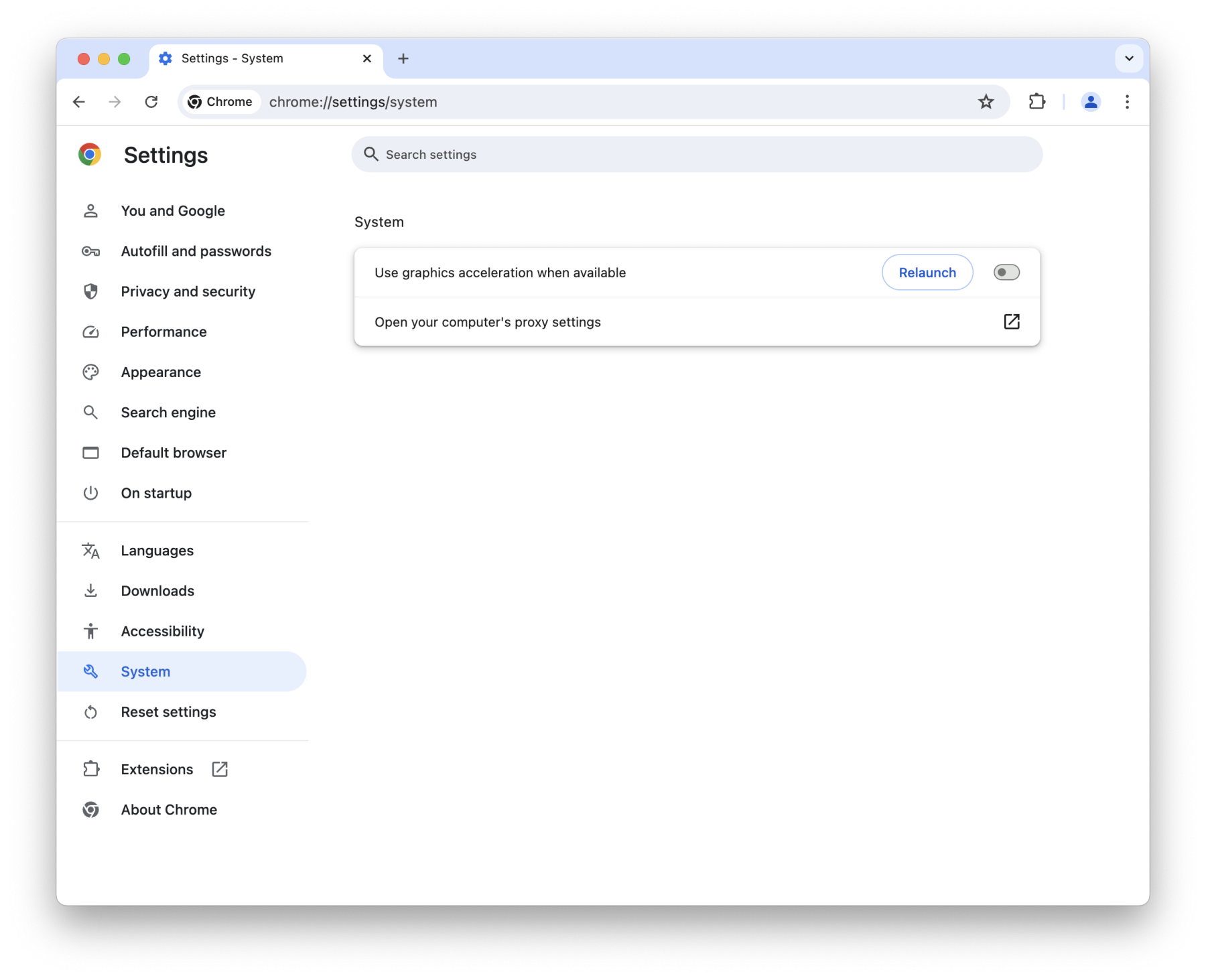
보너스 팁: 앱이 충돌하거나 시스템이 멈추는 문제가 발생한다면 디스크에 문제가 있을 수 있습니다. 그럴 때는 응급처치를 사용하여 해결해야겠죠. 이를 방지하기 위한 몇 가지 추가 유지보수 팁과 함께 수리 방법에 대한 이 글 을 확인해 보세요.
자, 여기까지 맥 최적화와 관련된 최고의 팁을 안내해 드렸습니다. 맥을 최상의 상태로 유지하려면 위의 권장사항을 주기적으로 실행해 주세요. 지금까지 읽어주셔서 감사하고 앞으로도 더 많은 맥 관련 팁을 안내해 드리겠습니다.

